随着科技的发展,现在很多朋友在电脑上安装了Microsoft office来协助我们工作。不过有些新手朋友安装后想要注册一个微软账号但是不知如何申请。今天,小编就将申请微软账号的方法分享给大家
微软是美国一家跨国科技公司,现在很多朋友都在使用微软操作系统以及办公软件等,它目前是全球最大的电脑软件提供商。下面,我就给大家介绍一下微软账号的申请方法。
1、打开Word,点击右上角的【登录】。
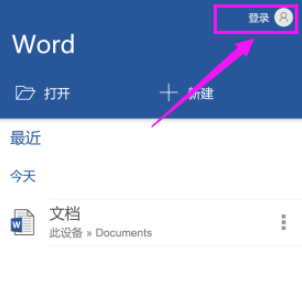
微软电脑图解1
2、点击【免费注册】。
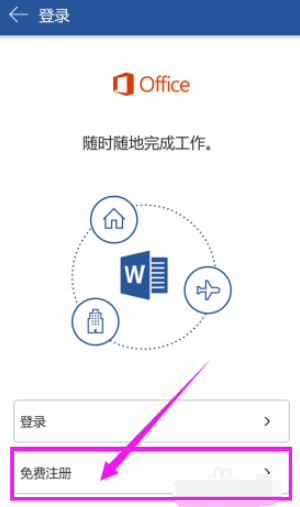
微软账号怎么申请电脑图解2
3、点击【继续】。出现授权允许获取我们的个人信息,点击【拒绝】。
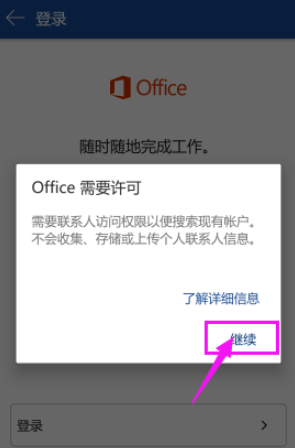
微软电脑图解3
4、点击创建账户中的【改为使用电子邮件】

申请微软账号电脑图解4
5、输入邮箱地址,点击【下一步】。

申请微软账号电脑图解5
6、创建密码后,点击【下一步】
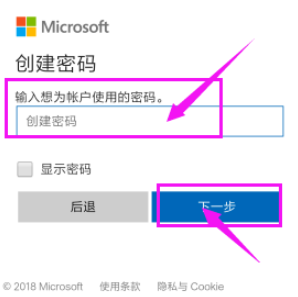
微软账号电脑图解6
7、打开邮箱,输入收到的验证码,【下一步】。

微软电脑图解7
8、输入判断是否是真人在操作验证码,【下一步】。

申请微软账号电脑图解8
9、之后配置office,成功后会直接登录申请的这个账号。
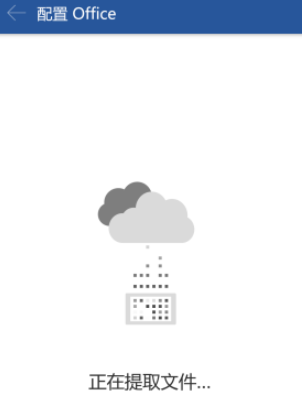
微软电脑图解9
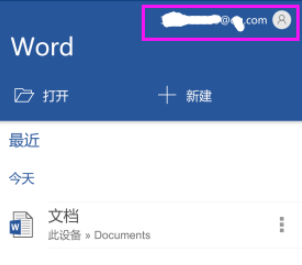
微软账号电脑图解10
Copyright ©2018-2023 www.958358.com 粤ICP备19111771号-7 增值电信业务经营许可证 粤B2-20231006